ポスターやメディアを追加する。
フルスクリーンサイズのポスターや、写真、ライブラリにあるメディアを追加して、生徒たちがワクワクするようなビデオを作成しましょう。クリップ全体を追加することも、必要な部分だけを録画することもできます。

フルスクリーンサイズのポスターや、写真、ライブラリにあるメディアを追加して、生徒たちがワクワクするようなビデオを作成しましょう。クリップ全体を追加することも、必要な部分だけを録画することもできます。
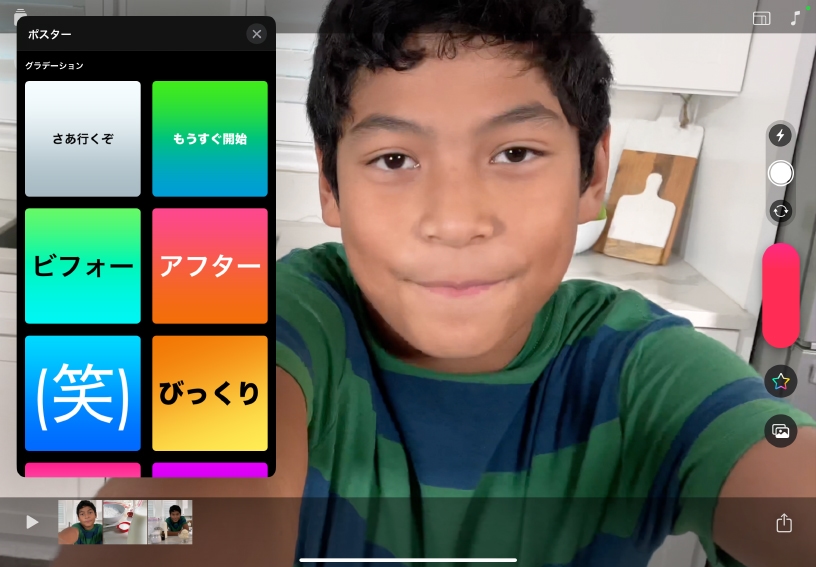
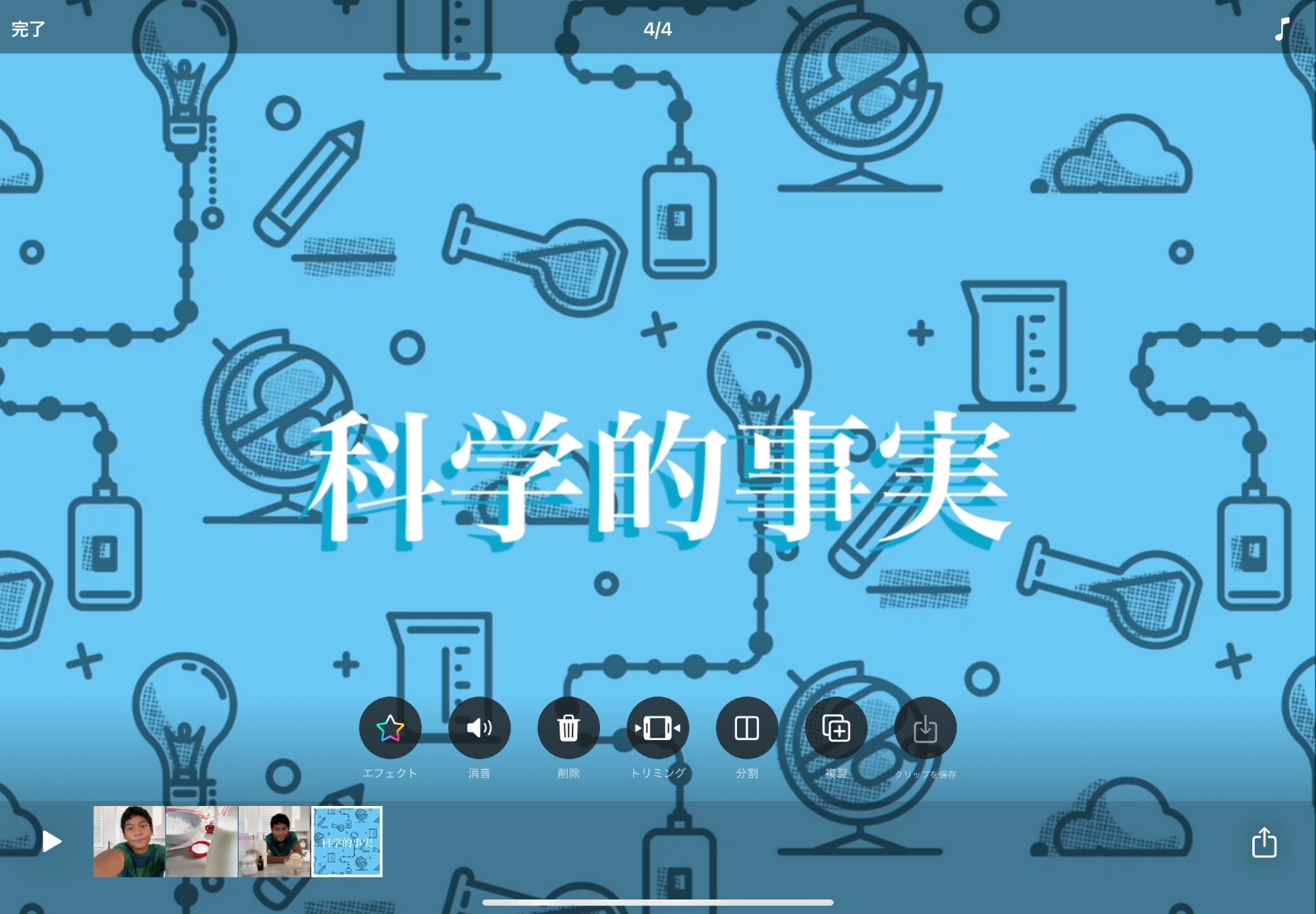
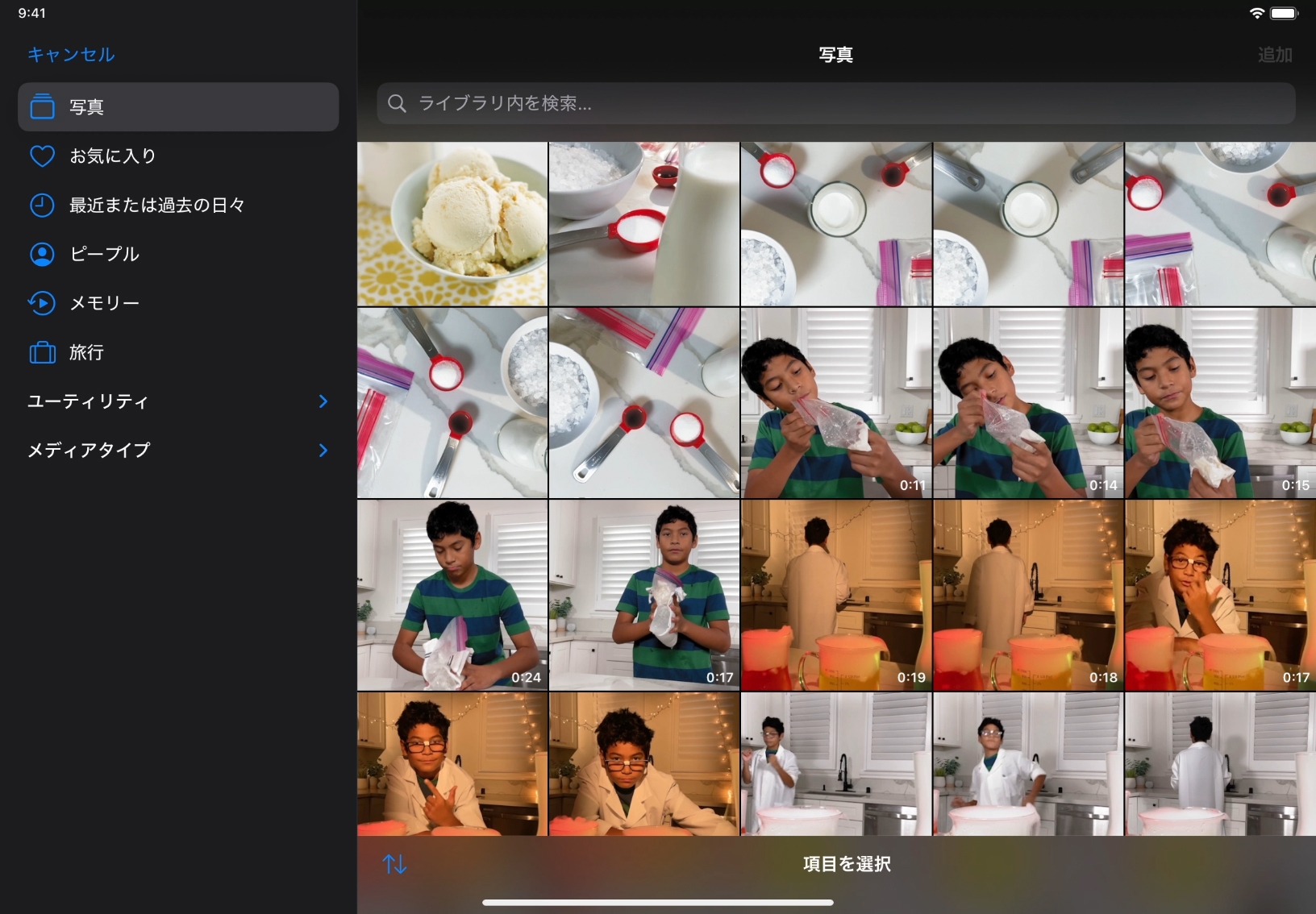
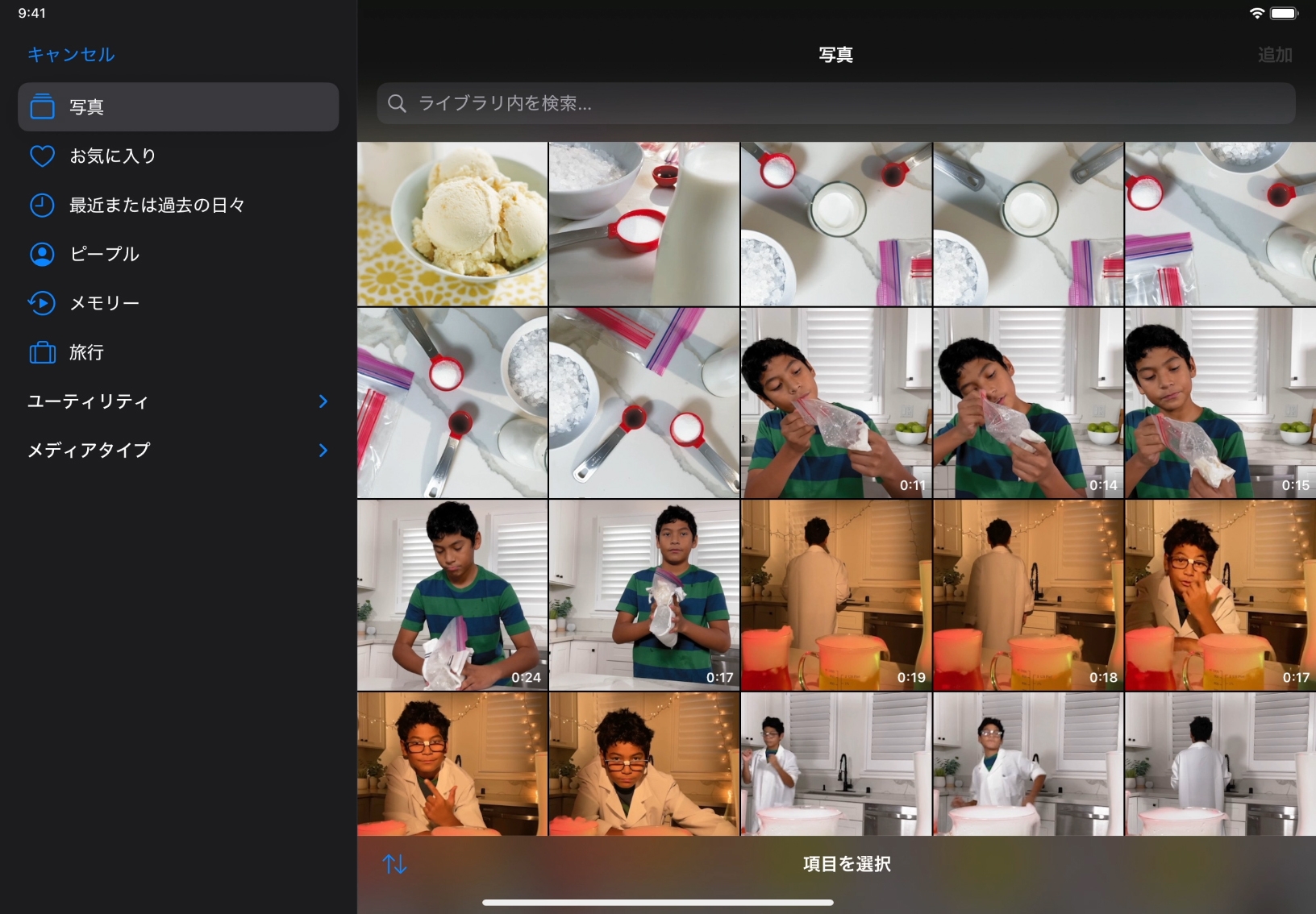
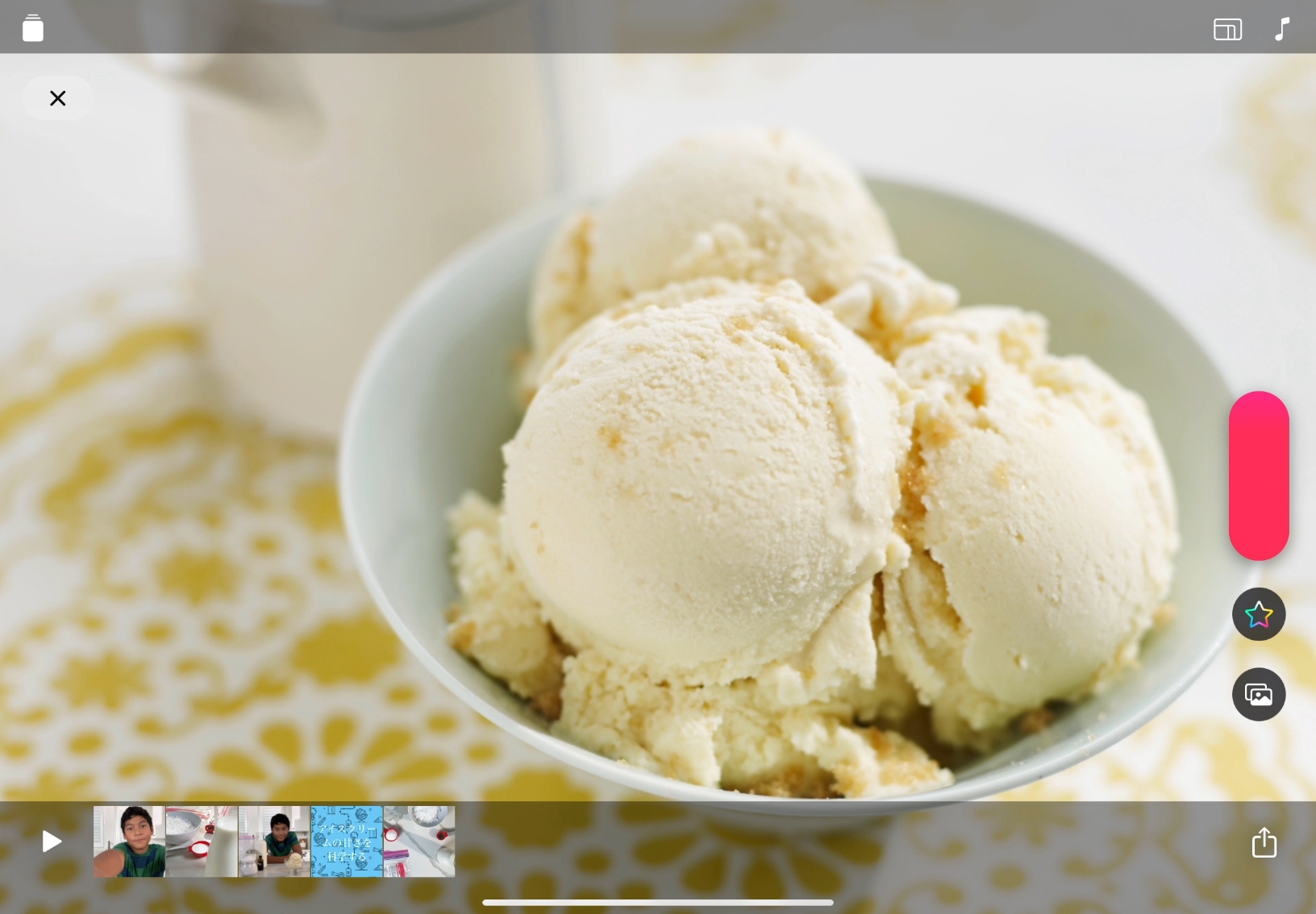
ポスターを選択して録画します。メディアボタン![]() をタップし、「ポスター」をタップします。メディアボタンが表示されない場合は、「完了」または閉じるボタン
をタップし、「ポスター」をタップします。メディアボタンが表示されない場合は、「完了」または閉じるボタン![]() をタップします。ポスターを長押しするとアニメーションを確認できます。使いたいポスターが決まったら、そのポスターをタップします。ポスターを数秒間録画します。
をタップします。ポスターを長押しするとアニメーションを確認できます。使いたいポスターが決まったら、そのポスターをタップします。ポスターを数秒間録画します。
ポスターのテキストを編集しましょう。録画したポスターのクリップをタップし、画面上のテキストをタップしてテキストを編集します。完了したら、画面右上の「適用」をタップします。
ライブラリにある写真やビデオクリップを録画します。メディアボタン![]() をタップし、「写真」を選択します。追加したい写真やクリップを見つけたらタップで選択し、「追加」をタップします。「プレビューと録画」をタップして、写真やクリップを必要な長さだけ録画します。
をタップし、「写真」を選択します。追加したい写真やクリップを見つけたらタップで選択し、「追加」をタップします。「プレビューと録画」をタップして、写真やクリップを必要な長さだけ録画します。
写真に動きをつけて録画します。メディアボタン![]() をタップし、「写真」を選択します。写真を1枚選んでタップし、「追加」>「プレビューと録画」の順にタップします。
をタップし、「写真」を選択します。写真を1枚選んでタップし、「追加」>「プレビューと録画」の順にタップします。
ピンチやドラッグで操作して、写真クリップを開始するフレームを決めます。赤い録画ボタンをタッチして押さえたままスワイプして、連続して録画します。次にビューア内の写真をピンチやドラッグで操作して、写真クリップを終了する位置まで移動させます。録画ボタン![]() をタップすると録画が停止します。
をタップすると録画が停止します。
学習ガイドをビデオで作成してみましょう。ポスターを使って重要な用語を提示します。次に、その用語の定義や学習内容との関連を説明するナレーションをつけながら、写真やビデオを録画します。
授業のウォーミングアップに楽しいクイズを取り入れて、生徒たちの学習意欲を高めましょう。ポスターのクリップで問題を出し、次にライブラリから追加したクリップで正解を発表します。
スライドショービデオを作成してみましょう。Safariで、授業で扱うトピックを説明する画像を探します。見つけたら、ウェブページから画像をコピーして、Clipsのビデオにペーストします。使用が許可されている画像のみを使うように注意してください。
ウェブページから画像をコピーする方法について
Apple Education Communityのこのページへのリンクがクリップボードにコピーされました。